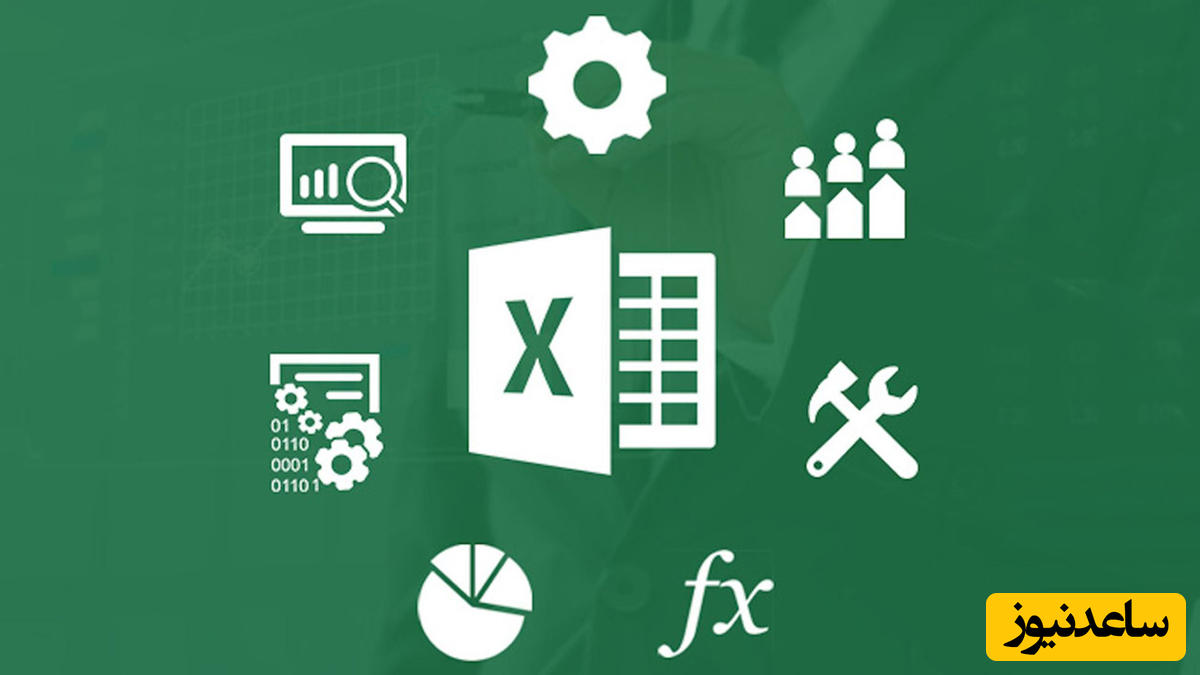
به دست آوردن میانگین (یا متوسط حسابی) در بسیاری از محاسبهها میتواند کاربردی باشد. خوشبختانه مایکروسافت امکان محاسبه آسان میانگین در اکسل را فراهم کرده است که طی چند قدم ساده امکانپذیر خواهد بود.
میانگین مقادیر عددی از طریق محاسبه مجموعه تمامی آنها و تقسیم بر تعداد محاسبه میگردد. برای مثال میانگین اعداد 10، 15، 20، 25 و 30 با تقسیم مجموع آنها بر 5 حاصل میشود. به صورت پیشفرض در هنگام بدست آوردن میانگین در اکسل، سلولهای خالی محاسبه نمیشوند؛ اما سلولهایی که حاوی مقدار صفر باشند در مجموع دخیل میگردند. البته روشی برای نادیده گرفتن سلولهای دارای مقدار صفر هم وجود دارد که در ادامه به آن اشاره خواهیم کرد.
یکی از آسانترین و سریعترین روشها برای محاسبه میانگین در نرم افزار اکسل، استفاده از گزینه اختصاصی قرار گرفته در نوار ابزار (Ribbon) است. برای شروع، صفحه گسترده مورد نظر خود را باز کنید و سپس مجموعهای از سلولهای حاوی اعداد را انتخاب نمایید.
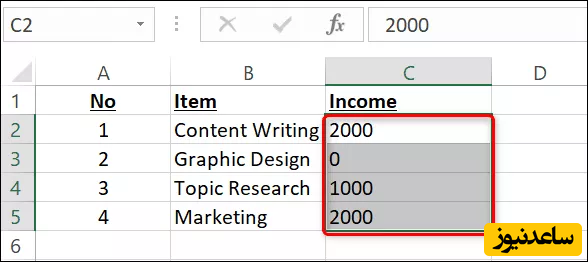
حالا از نوار ابزار بالایی اکسل، روی تب Home کلیک کنید.
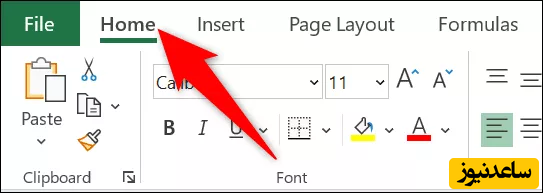
در تب Home، به قسمت Editing رجوع کنید و روی فلش کنار گزینه Sum بزنید تا منوی کشویی پدیدار شود.
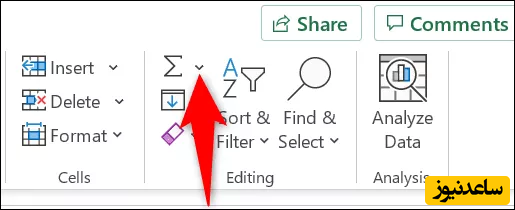
از منوی باز شده روی گزینه Average کلیک کنید تا میانگین اعداد انتخاب شده محاسبه شود.
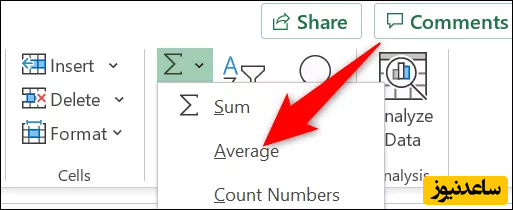
حالا در پایین آخرین سلول میتوانید میانگین مورد نظر را مشاهده نمایید. با روشی مشابه قادر خواهید بود تا میانگین وزندار را نیز در اکسل بدست آورید.
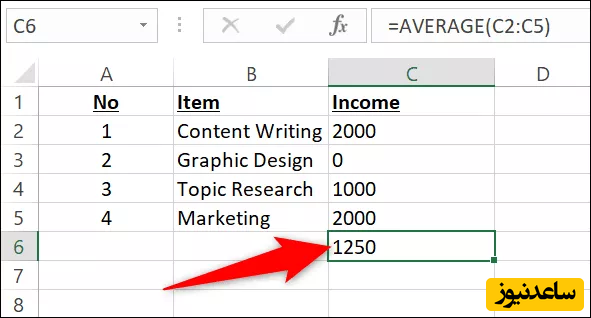
ممکن است گاهی اوقات اعداد مورد نظر به ترتیب در یک ستون یا سطر قرار نگرفته باشند یا کاربر ترجیح دهد به صورت دستی مقادیر را در فرمول وارد کند. در چنین شرایطی میتوان از تابع AVERAGE برای رسیدن به میانگین، بهره گرفت. برای استفاده از تابع گفته شده ابتدا صفحه گسترده دلخواه خود را در نرم افزار اکسل باز کنید و سپس روی سلولی کلیک کنید که قصد قرارگیری میانگین در آن را دارید.
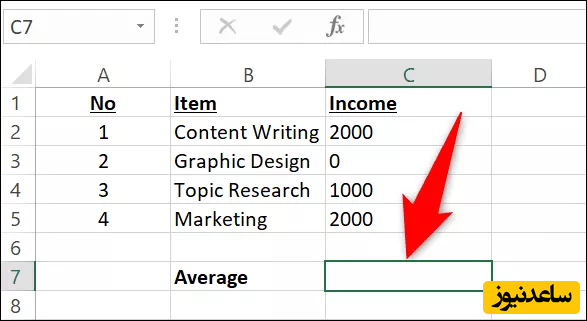
در سلول انتخاب شده دستور زیر را تایپ کنید و سپس کلید Enter را فشار دهید. مقادیر C2 و C5 را با بازه دلخواه برای قرارگیری در تابع جایگزین کنید.
=AVERAGE(C2:C5)
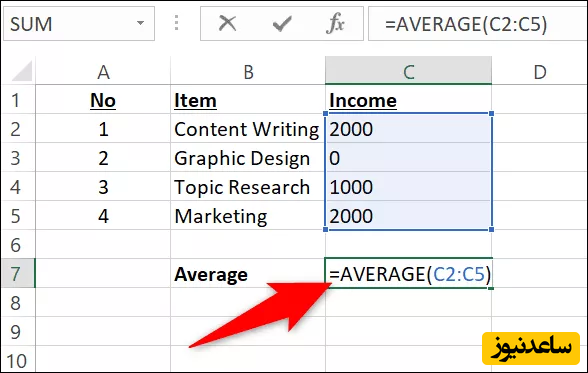
اگر اعداد مورد نظر در سلولهای پراکنده قرار گرفتهاند، باید آنها را به صورت منفرد در تابع AVERAGE مشخص کنید. برای مثال در دستور زیر سه سلول غیر ترتیبی انتخاب شده است.
=AVERAGE(D2,E2,F2)
همچنین در صورت نیاز میتوانید به صورت مستقیم هم اعداد را در تابع وارد کنید؛ تنها کافی است تا مثل نمونه زیر، اعداد را پشت سرهم بنویسید و آنها را با کاما جدا نمایید.
=AVERAGE(10,15,20)
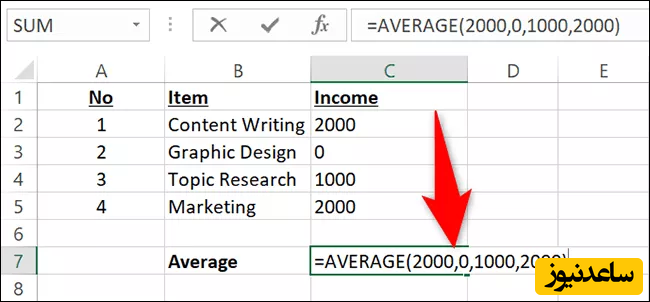
پس از نوشتن فرمول دلخواه، کلید Enter را بزنید تا میانگین مقادیر نوشته شده، حاصل شود.
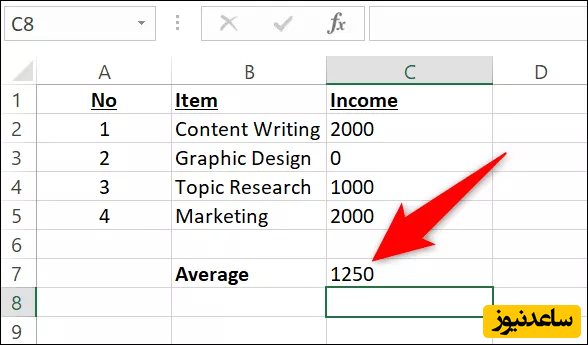
بنابراین چند روش اصلی برای محاسبه میانگین در اکسل که توابع AVERAGE ،MEDIAN و MODE هستند را در این مقاله با هم بررسی کردیم. استفاده از این توابع ساده است اما باید بر حسب نیاز خود، فرمولی را به کار ببرید که بهترین نتیجه را در بر داشته باشد. همچنین برای مشاهده ی مطالب مرتبط دیگر میتوانید به بخش آموزش ساعدنیوز مراجعه نمایید. از همراهی شما بسیار سپاسگزارم.